笔记本电脑无线上网指南(简单教程和技巧让您无线畅游互联网)
随着科技的发展,无线网络已经成为了我们日常生活中必不可少的一部分。而对于使用笔记本电脑的人来说,连接无线WiFi上网是最为常见的需求之一。本文将为大家详细介绍如何使用笔记本电脑连接无线WiFi上网,并提供一些实用的技巧和注意事项。
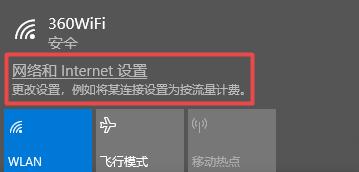
1.检查网络适配器和驱动程序:确保笔记本电脑的无线网卡正常工作,如果不是,请更新驱动程序或安装正确的驱动程序。
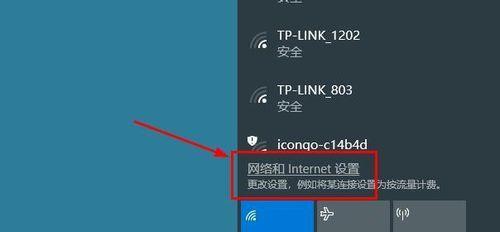
2.找到并打开网络连接设置:在控制面板或系统设置中找到“网络与共享中心”,点击“更改适配器设置”,找到对应的无线网络连接。
3.打开无线网络适配器:右键点击无线网络连接,选择“启用”以启用无线网络功能。
4.扫描可用的WiFi网络:在网络连接中,点击“扫描可用网络”,等待一段时间后,列表将显示出可用的WiFi网络。
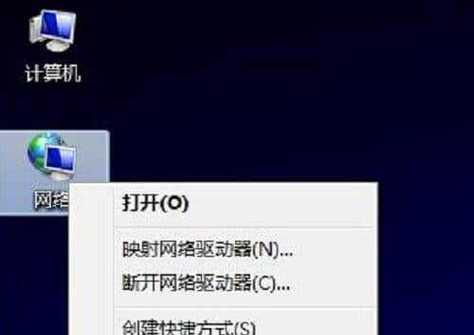
5.选择要连接的WiFi网络:从可用的网络列表中选择您要连接的网络,并点击“连接”按钮。
6.输入密码:如果WiFi网络需要密码,输入正确的密码后点击“连接”按钮。
7.等待连接成功:等待一段时间,笔记本电脑将自动连接到所选的WiFi网络,并显示连接成功的提示。
8.配置IP地址和DNS服务器:如果需要手动配置IP地址和DNS服务器,请在网络连接属性中进行设置,并确保与路由器设置一致。
9.确保WiFi信号强度:确保笔记本电脑处于无线路由器的覆盖范围内,信号强度越强,连接质量越好。
10.解决连接问题:如果无法连接到WiFi网络,请尝试重新启动无线适配器、重启路由器或更换WiFi信道等常见解决方法。
11.安全性设置:为了保护您的网络安全和隐私,建议设置WiFi密码,并启用加密协议,如WPA2。
12.自动连接设置:如果想要自动连接到先前连接过的WiFi网络,请在网络连接属性中勾选“自动连接”。
13.禁用无线功能:如果您不需要使用无线功能,可以在网络连接属性中禁用无线适配器以节省电量。
14.定期更新驱动程序:为了获得更好的性能和稳定性,定期更新无线网卡的驱动程序是必要的。
15.连接其他无线设备:除了笔记本电脑,您还可以使用相同的方法连接其他无线设备,如智能手机、平板电脑等。
通过以上的步骤和技巧,您应该能够轻松地使用笔记本电脑连接无线WiFi上网了。连接无线网络不仅方便快捷,还可以让您随时随地享受互联网的便利。记得注意网络安全和隐私保护,并定期更新驱动程序以获得更好的使用体验。祝您上网愉快!













